win10病毒誤報解決方法
- WBOYWBOYWBOYWBOYWBOYWBOYWBOYWBOYWBOYWBOYWBOYWBOYWB轉載
- 2024-01-07 15:38:05880瀏覽
很多用戶升級了win10系統之後在下載軟體或開啟第三方網頁的時候都會出現病毒誤報,那該怎麼辦呢?今天就為你們帶來了win10病毒誤報解決方法,快來看看。
win10病毒誤報咋辦:
1、點選左下角開始,接著選擇「設定」點選進入。

2、在設定中開啟「更新與安全性」。
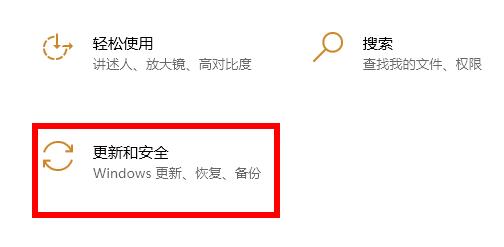
3、點選左側的「windows安全中心」點選右側的「開啟windows安全中心」。
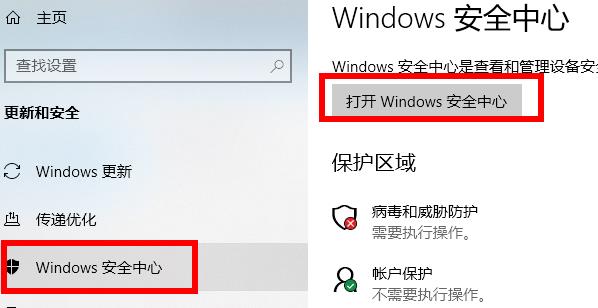
4、在「安全性概覽」下方點選「病毒與威脅防護」。
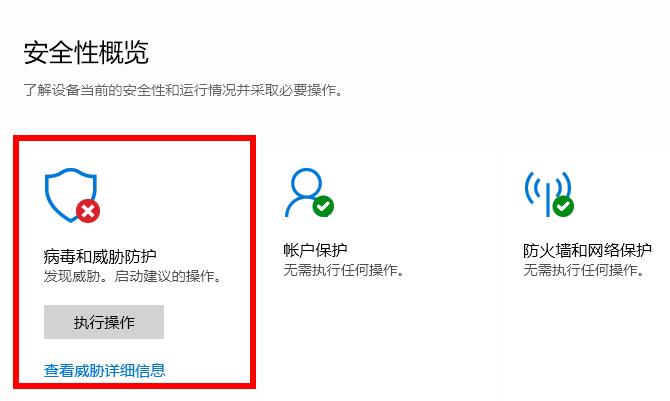
5、進入後點選下方的「管理設定」。
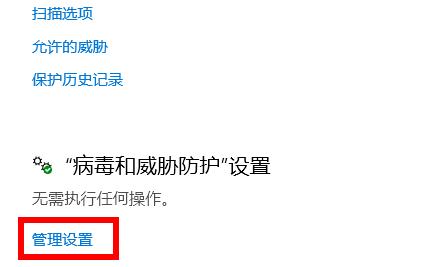
6、可以看到實作保護和雲端提供保護下面的開關是開啟的。
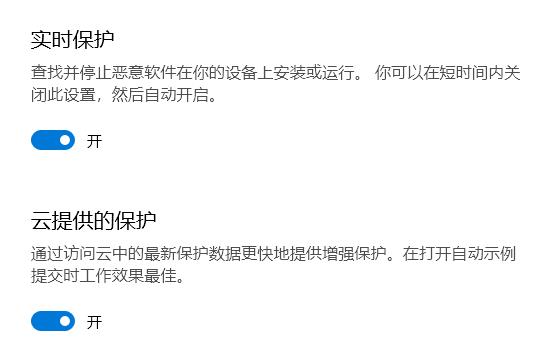
7、關閉即可。
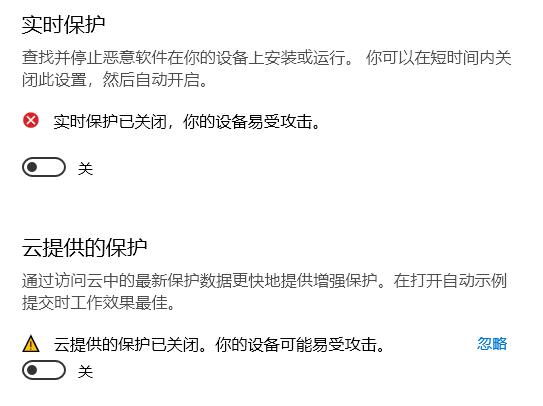
以上是win10病毒誤報解決方法的詳細內容。更多資訊請關注PHP中文網其他相關文章!
陳述:
本文轉載於:somode.com。如有侵權,請聯絡admin@php.cn刪除

